用cloudreve搭建自己的网盘小站
开放5212端口
我们使用cloudreve搭建网盘,它使用的是服务器的5212端口,我们要先去宝塔的安全设置里放行一下5212端口,同时,如果你服务器的提供商那里的控制台也要设置放行5212端口(如果有,我百度云反正是没有….)

查看自己系统内核参数,下载对应的cloudreve版本
链接到自己的服务器,输入arch
输出结果为x86_64代表amd64;aarch64代表arm64
然后我们去cloudreve的github页面下载对应的软件压缩包,现在的话,最新版本是3.5.3
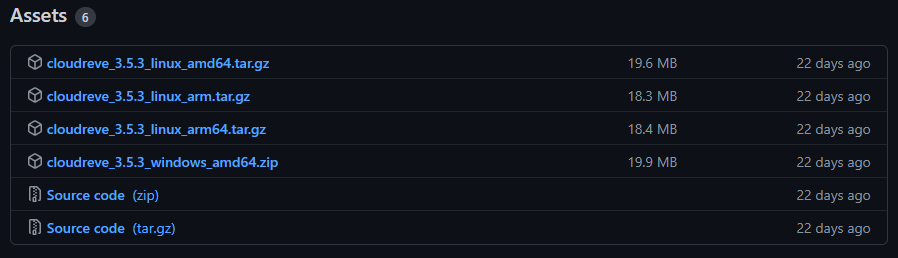
解压并上传到服务器
在你的服务器/www/wwwroot目录下新建一个cloudreve文件夹,把下载下来的压缩包里的文件解压进去
如果你懒的折腾,也可以全用代码
1 | mkdir /www/wwwroot/cloudreve #新建cloudreve文件夹 |
赋予执行权限,启动cloudreve
在控制端输入以下代码来赋予执行权限,这一步很重要,不然程序无法启动。
1 | chmod +x ./cloudreve |
在启动之前提醒一下,如果你想自定义自己的网盘的部分个性化内容,比如网站图标之类的,可以使用./cloudreve -eject将内置的静态资源提取到statics目录下,
使用./cloudreve启动cloudreve
第一次启动会自动生成管理员的账号密码,这个一定要找个地方加下来,它只在第一次启动时显示一次。当然,后续我们可以登录上去之后再对账号密码进行修改
设置进程保护
上面我也提到过了,断开ssh链接cloudreve的进程就会结束掉,但是我们是要搭建网站的,需要让它一直跑着,这个时候我们需要进行一个进程保护的设置。
我们去宝塔的软件商店,下载Supervisor这个软件。我这里是已经安装好了的。
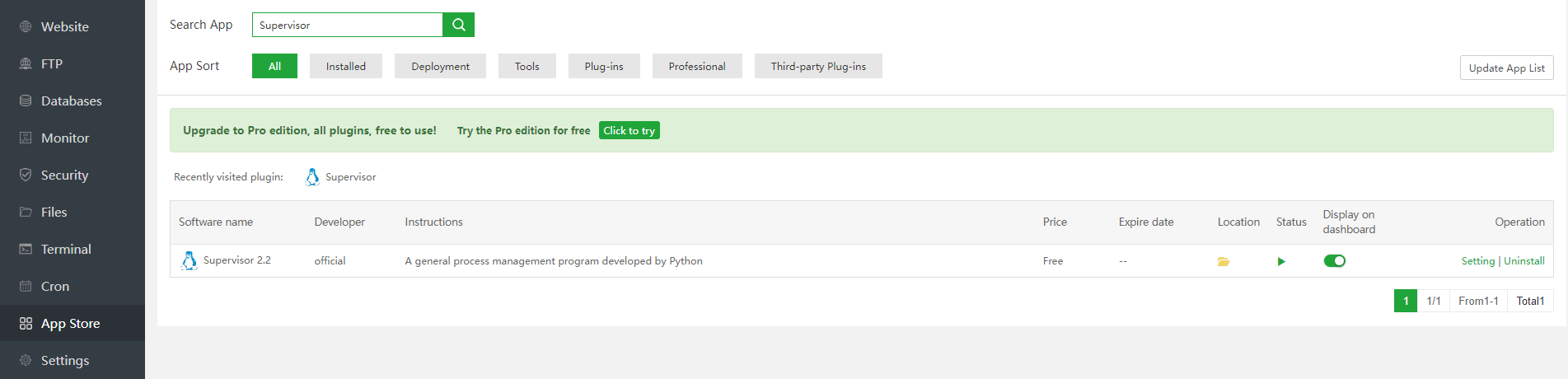
我们点他右边的设置,参考下图进行配置
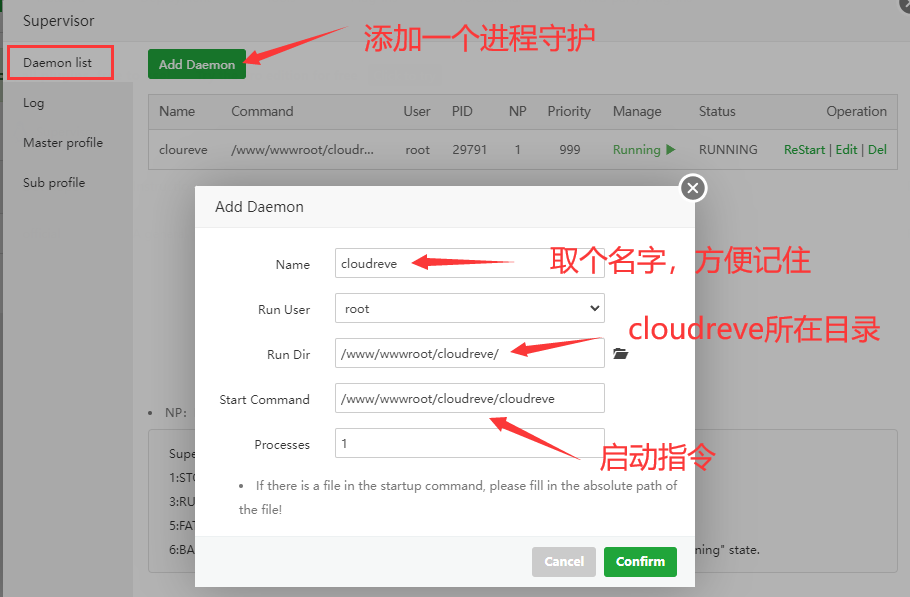
在你点击确定以后,这东西有可能是跑不起来的,大概是因为你的cloudreve进程是正在运行的,需要关掉再开一次,才能让进程保护生效,这玩意出现概率不定,有的时候即使进程正在跑着也能直接守护成功。最终的解决方法是断掉ssh链接,使cloudreve进程结束掉,然后在进程保护那里启动cloudreve就好了,像我上面的图里一样,右面有一个绿色的running,就说明进程保护已经在运行了。
设置反向代理
我们需要通过网址来访问你的网盘,而不是你的ip地址。这时我们需要给它的5212端口设置一个反向代理。
首先解析好你的域名,用这个域名在你的宝塔里建一个网站,打开网站设置
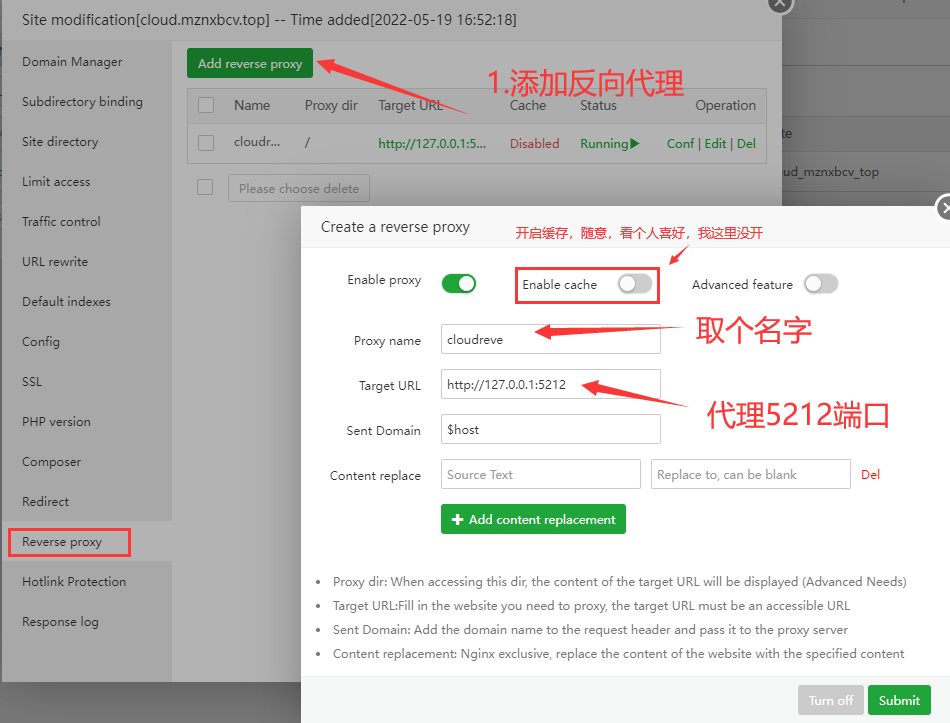
OK!到这里就算全部完成了!现在你可以通过你的域名访问你的网盘进行各种设置了。
不过到这里你,只是搭建了一个网盘的网站,里面的默认存储策略是你的服务器空间。这肯定是不能直接用的,你需要去更改它的存储策略。我现在用的是微软的5e账号的od存储,回头我会再写一篇blog来告诉大家如何申请微软的5e账号并配置永久续期。行了,就这么多,润。